子テーマを使用してWordPressテーマを変更する方法は?
公開: 2014-12-10利用可能なさまざまな素晴らしい無料および有料のWordPressテーマがあります。 しかし、購入したテーマを自分のニーズや好みに合わせてカスタマイズしたい場合はどうでしょうか。 私たち全員が変えたい小さなことの例はたくさんあります。 その場合、 WordPressテーマを変更する必要があります。
ここの色、そこのフォントサイズ、おそらくボタンの異なる行動の呼びかけ。 これらは、サイト所有者が自分の「親」テーマを変更したいさまざまな理由です。 問題は、WordPressテーマを更新すると、変更されたテーマの変更が失われることです。
「子テーマ」を作成すると、選択したテーマのすべての機能が提供されると同時に、変更を失うことなく更新できるため、これが解決されます。 この場合、CSS / HTMLの基本的な理解が必要です。 または、他のソースからコードスニペットをコピーして貼り付けます。
多数のWordPressユーザーが、子テーマを使用せずにWordPressテーマを変更しています。 これは、子テーマが何であるかについての理解の欠如、またはそれを作成することの認識された困難が原因である可能性があります。
子テーマを使用することの長所と短所は何ですか?
長所と短所は一般的であり、一般的な使用例に基づいています。 要件に基づいて異なる場合があります。 いくつかの利点は、シナリオの欠点になる可能性があります。
サイト要件に照らして、長所と短所を慎重に評価することをお勧めします。 本当に子のテーマが必要ですか? 変更が軽微な場合は、プラグインを使用するか、テーマのオプションを使用するだけで済む場合があります。
変更が広範囲で多数のファイルに分散している場合は、独自のテーマを作成した方がよい場合があります。 これは正しい親テーマですか? 適切な親テーマを選択することが重要です。
必要な機能のほとんどを箱から出してすぐに提供する必要があります。そうしないと、カスタマイズやオーバーライドが多すぎます。 また、テーマが長期間、または少なくとも使用する予定がある限り、存続する可能性があることを確認する必要があります。 また、定期的な更新、特にセキュリティ更新も提供する必要があります。
長所
1.安全な更新
子テーマは、親テーマの機能、スタイル、およびテンプレートを自動的に継承します。 これにより、親テーマを変更することなく、子テーマを使用してサイトに変更を加えることができます。 親テーマの新しいバージョンが到着したら、すべての変更が子テーマに保存されるため、安全に更新できます。
2.拡張が簡単
強力なテーマフレームワークに基づいて構築された子テーマにより、多くのコードを記述しなくても、柔軟性が大幅に向上します。 他のテンプレートファイルを経由せずに、必要なテンプレートファイルと機能のみを選択的に変更できます。 新しい機能などを追加できます。
3.フォールバックセーフ
完全なテーマを作成するときは、考えられるすべてのシナリオとそれらのコードについて考える必要があります。 ただし、子テーマで作業していて、何かのコーディングを忘れた場合は、フォールバックオプションとして利用できる親テーマの機能が常にあります。
短所
1.意図しない変更
子テーマのカスタム機能のいずれかを拡張した場合、親テーマの更新時に変更が破損する可能性があります。 場合によっては、テーマが子テーマを考慮して設計および実装されていないため、拡張が困難になることがあります。
2.アップデートの欠如
拡張する適切なテーマを選択することが重要です。 親テーマの積極的な開発が中止され、テーマが放棄される可能性は十分にあります。 親テーマが最新のWordPressバージョンとセキュリティアップデートで定期的に更新されていない可能性もあります。
3.学習曲線
テーマが標準と一般的なコーディング慣行に準拠していない場合、学習時間が長くなる可能性があります。
子テーマを使用してWordPressテーマを変更する方法は?
子テーマは、ほとんどの機能を親テーマに依存する個別のテーマです。 子テーマを使用している場合、WordPressは最初に子テーマをチェックして、特定の機能が存在するかどうかを確認します。
そうでない場合は、親テーマを使用します。 必要なものだけを変更できるので、これは素晴らしいことです。 テーマ内の1文字でも変更する予定がある場合は、常に子テーマを使用する必要があります。
テーマの子テーマを作成するには、次の手順を実行する必要があります。
- WordPressインストールでテーマディレクトリを作成します
- お子様のテーマに関する情報を含むスタイルシートを作成します
- 親テーマのスタイルを取り入れます
これらの手順が完了すると、子テーマをアクティブ化でき、Webサイトは以前とまったく同じように見えますが、子テーマが使用されます。
1.まず、WordPressインストールフォルダーで/wp-content/themes/を開き、子テーマ用の新しいフォルダーを作成する必要があります。 このフォルダには任意の名前を付けることができます。 この例では、Twenty Fourteenのデフォルトテーマの子テーマを作成し、24 twentyfourteen-childという名前を付けます。

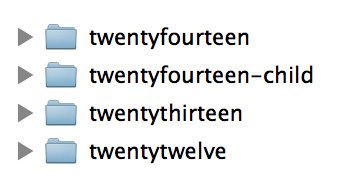
2.次のステップは、スタイルシートファイルを作成することです。 これはstyle.cssという名前にする必要があります。 メモ帳で作成して子テーマフォルダーにアップロードするか、cPanelファイルマネージャーで提供されているツールを使用してアップロードできます。
次のコードをコピーして、作成したファイルに貼り付けます。
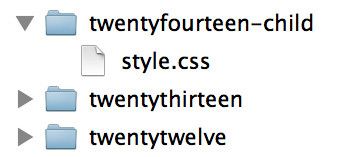
|
このコードの最後の行は、親テーマのスタイルシートを子テーマにインポートします。 これは、子テーマを作成するための最小要件です。 これで、[外観]»[テーマ]に移動して、子テーマを表示できます。
サイトで子テーマの使用を開始するには、アクティブ化ボタンをクリックする必要があります。
元のテーマのCSSをインポートするだけなので、テーマは元のテーマとまったく同じようになります。 テーマのCSSを変更するには、@ import行の下にある子テーマのCSSファイルに変更を追加します。 すべての新しいCSS情報は、元のテーマのCSSがロードされた後に追加されます。
Functions.phpファイルの編集
Functions.phpは、テーマの主な関数が通常保存される場所です。 親テーマの関数には、常に子テーマがロードされます。 テーマにカスタム関数を追加する必要がある場合は、子テーマフォルダー内に新しいfunctions.phpファイルを作成することで追加できます。
注:functions.phpを作成する必要はありません。 カスタム関数を追加したい場合に使用します。
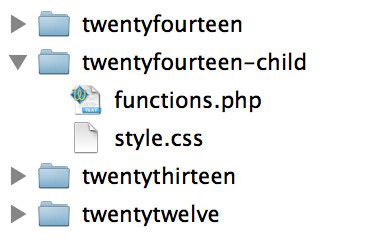
新しい関数は、親テーマの関数の直前に読み込まれます。 子テーマのfunctions.phpファイルは、php開始タグで始まり、php終了タグで終わる必要があります。 その間に、必要なphpコードを追加できます。
<?php
あなたのコードはここにあります!
?>
他のテンプレートファイルの編集
CSSと関数の変更に加えて、phpテンプレートファイルを調整することでテーマに構造的な変更を加えることもできます。 これは注意して行う必要があります。 PHPファイルを編集することで、テーマの任意の部分を調整できます。
元のテーマの関数が自動的にインポートされるfunctions.phpの編集とは異なり、 PHPファイルはファイル全体を新しいものに置き換えることによって編集されます。
テーマの元のファイルは無視され、代わりに新しいファイルが使用されます。 最初に行う必要があるのは、変更を開始する前に古いファイルを複製することです。 これを行うには、テーマの元のファイルをコピーして子テーマフォルダーに貼り付け、ファイル名と場所が完全に同じであることを確認します。
たとえば、 exampletheme / contains / Navigation.phpを変更する場合は、このファイルをコピーしてexampletheme-child / contains /navigation.phpに貼り付けます。 または、これらすべてが混乱していることに気付いた場合でも、心配しないでください。子テーマを作成するためのプラグインがあります。
